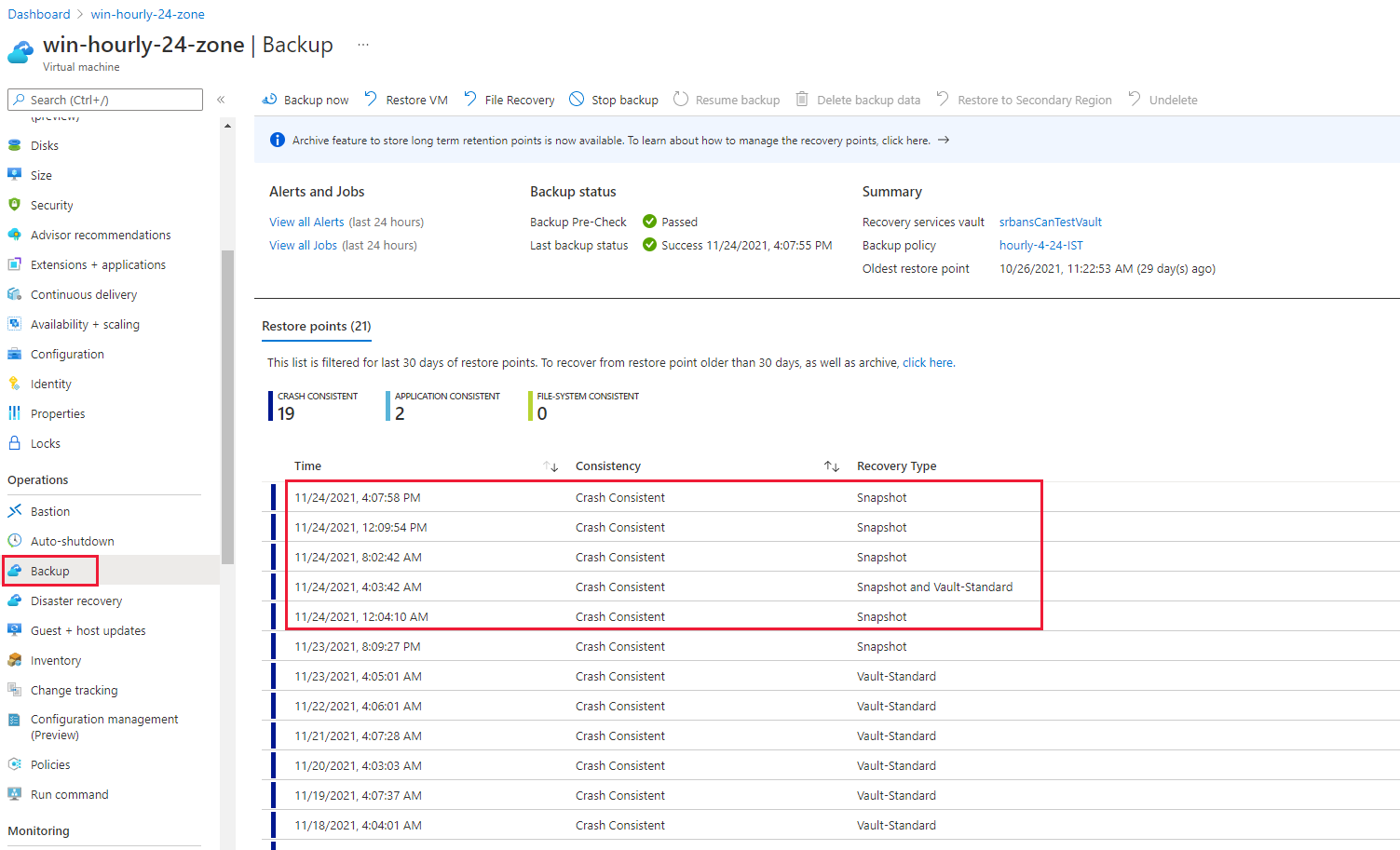Mencadangkan Azure VM menggunakan Kebijakan yang disempurnakan
Artikel ini menjelaskan cara menggunakan Kebijakan yang disempurnakan untuk mengonfigurasi Beberapa Backup Per Hari dan mencadangkan Mesin Virtual Peluncuran Tepercaya dengan layanan Azure Backup.
Azure Backup sekarang mendukung Kebijakan yang disempurnakan yang diperlukan untuk mendukung penawaran Azure baru. Misalnya, Mesin Virtual Peluncuran Tepercaya hanya didukung dengan Kebijakan yang disempurnakan.
Penting
- Kebijakan default tidak akan mendukung perlindungan penawaran Azure yang lebih baru, seperti VM Peluncuran Tepercaya, Ultra SSD, SSD Premium v2, Disk bersama, dan Azure VM Rahasia.
- Kebijakan yang ditingkatkan sekarang mendukung perlindungan Ultra SSD dan Premium SSD v2.
- Pencadangan untuk VM yang mengaktifkan autentikasi akses data disk akan gagal.
- Jika Anda melindungi VM dengan kebijakan yang ditingkatkan, VM akan dikenakan biaya rekam jepret tambahan. Pelajari selengkapnya.
- Setelah Anda mengaktifkan pencadangan VM dengan kebijakan Yang Ditingkatkan, Azure Backup tidak mengizinkan untuk mengubah jenis kebijakan menjadi Standar.
- Azure Backup sekarang mendukung migrasi ke kebijakan yang ditingkatkan untuk pencadangan Azure VM menggunakan kebijakan standar. Pelajari selengkapnya.
- Anda dapat mengecualikan disk bersama dengan kebijakan Yang Ditingkatkan dan mencadangkan disk lain yang didukung di VM.
Anda harus mengaktifkan pencadangan untuk Mesin Virtual Peluncuran Tepercaya hanya melalui kebijakan yang disempurnakan. Kebijakan yang disempurnakan menyediakan beberapa fitur berikut:
- Mendukung Beberapa Pencadangan Per Hari.
- Tingkat Pemulihan Instan redundan secara zona menggunakan ketahanan penyimpanan Zona-redundan (ZRS). Lihat detail harga untuk Snapshot Disk Terkelola.
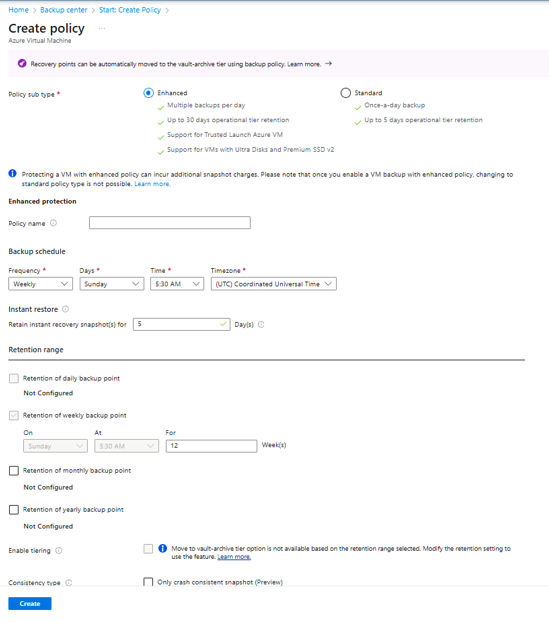
Cuplikan layar berikut menunjukkan Beberapa Pencadangan terjadi dalam sehari.
Catatan
Cuplikan layar di atas menunjukkan bahwa salah satu cadangan ditransfer ke tingkat Vault-Standar.
Membuat Kebijakan yang disempurnakan dan mengonfigurasi pencadangan mesin virtual
Pilih klien
Ikuti langkah-langkah ini:
Di portal Microsoft Azure, pilih vault Layanan Pemulihan untuk mencadangkan mesin virtual.
Di bawah Cadangan, pilih Kebijakan Cadangan.
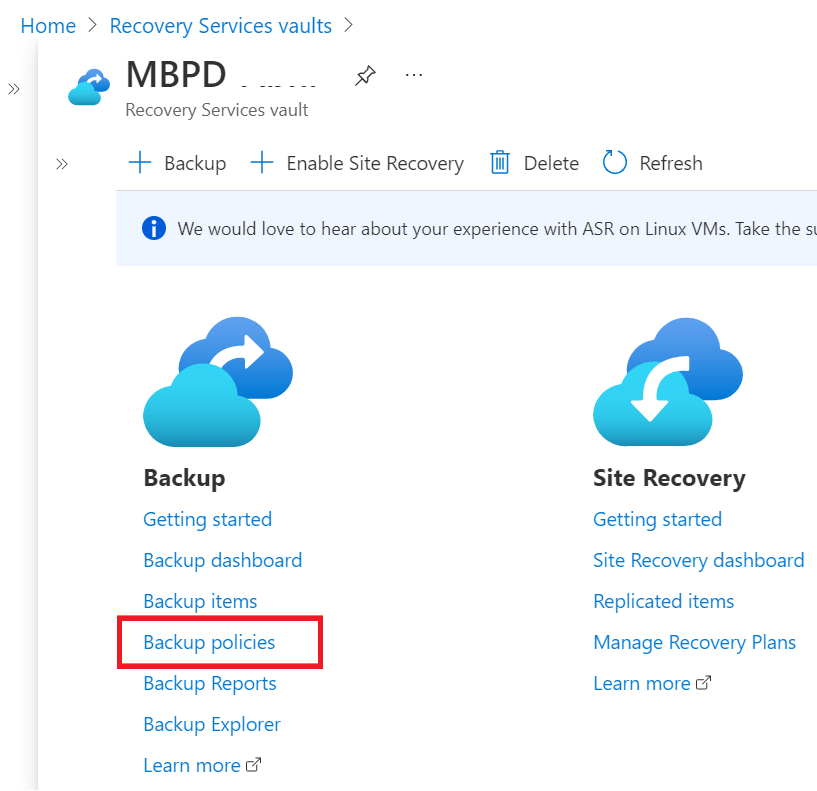
Pilih + Tambahkan.
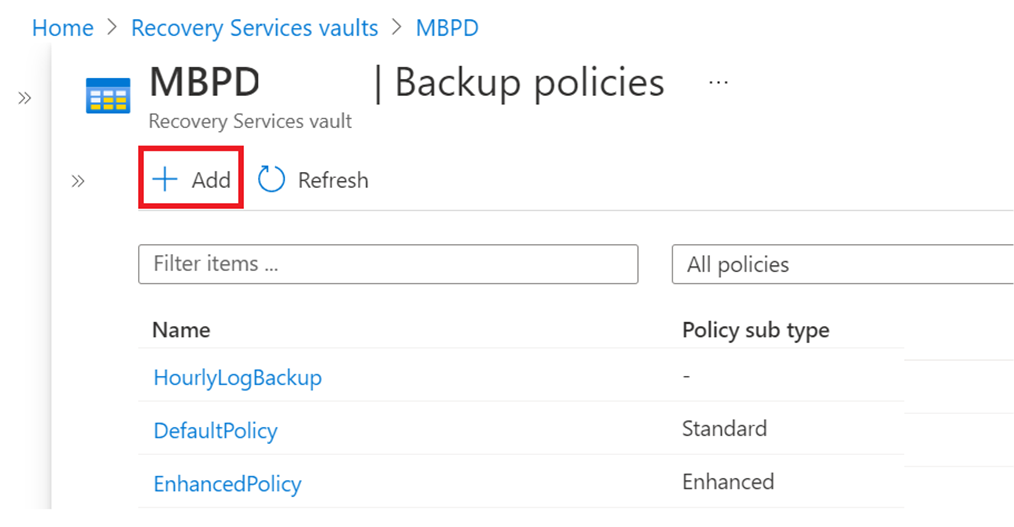
Pada Pilih jenis kebijakan, pilih Mesin Virtual Azure.
Pada Buat kebijakan, lakukan tindakan berikut:
Sub-jenis kebijakan: Pilih jenis Disempurnakan.
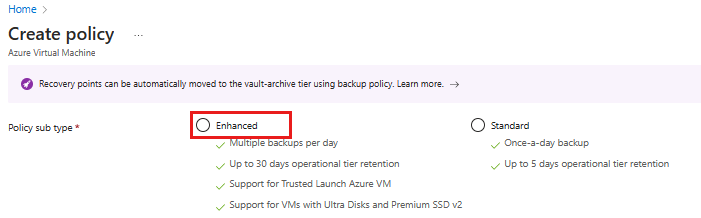
Jadwal pencadangan: Anda dapat memilih frekuensi sebagai Per Jam/Harian/Mingguan.
Dengan jadwal pencadangan yang diatur ke Per Jam, pilihan default untuk waktu mulai adalah pukul 8 pagi, untuk jadwal adalah Setiap 4 jam, dan untuk durasi adalah 24 Jam. Pencadangan per jam memiliki RPO minimal 4 jam dan maksimal 24 jam. Anda dapat mengatur jadwal pencadangan masing-masing menjadi 4, 6, 8, 12, dan 24 jam.
Pemulihan Instan: Anda dapat mengatur retensi snapshot pemulihan dari 1 hingga 30 hari. Nilai default diatur ke 7.
Rentang retensi: Opsi untuk rentang retensi dipilih secara otomatis berdasarkan frekuensi pencadangan yang Anda pilih. Retensi default untuk titik pencadangan harian, mingguan, bulanan, dan tahunan diatur masing-masing ke 180 hari, 12 minggu, 60 bulan, dan 10 tahun. Anda dapat menyesuaikan nilai-nilai ini sesuai kebutuhan.
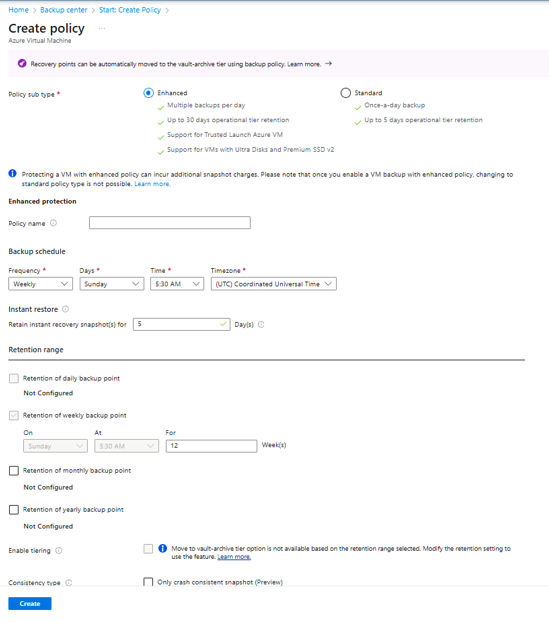
Catatan
Batas maksimum rentang retensi titik pemulihan instan tergantung pada jumlah rekam jepret yang Anda ambil per hari. Jika jumlah rekam jepret lebih banyak (misalnya, setiap frekuensi 4 jam dalam durasi 24 jam - 6 rekam jepret terjadwal), maka hari maksimum yang diizinkan untuk retensi berkurang.
Namun, jika Anda memilih RPO yang lebih rendah 12 jam, retensi rekam jepret ditingkatkan menjadi 30 hari.
Pilih Buat.
Catatan
- Dukungan untuk Kebijakan yang Ditingkatkan tersedia di semua wilayah Azure Public dan Pemerintah AS.
- Untuk pencadangan per jam, pencadangan terakhir hari itu ditransfer ke vault. Jika pencadangan gagal, pencadangan pertama pada hari berikutnya ditransfer ke vault.
- Migrasi ke kebijakan yang ditingkatkan untuk Azure VM yang dilindungi dengan kebijakan standar sekarang didukung dan tersedia dalam pratinjau.
- Cadangkan Azure VM dengan disk yang memiliki akses jaringan publik yang dinonaktifkan sekarang didukung dan tersedia secara umum.
Aktifkan pencadangan dan pemulihan disk selektif
Anda dapat mengecualikan disk noncritical dari cadangan dengan menggunakan cadangan disk selektif untuk menghemat biaya. Dengan menggunakan kemampuan ini, Anda dapat secara selektif mencadangkan subset disk data yang dilampirkan ke VM Anda, lalu memulihkan subset disk yang tersedia di titik pemulihan, baik dari pemulihan instan maupun tingkat vault. Pelajari selengkapnya.